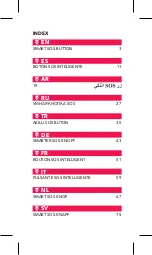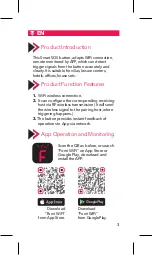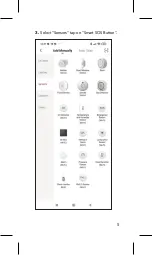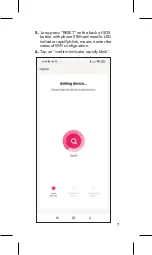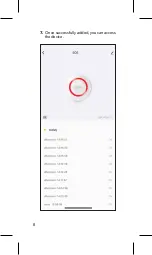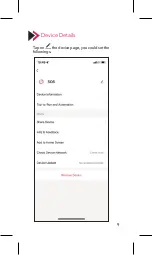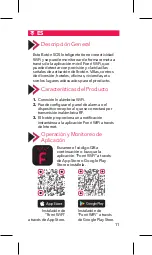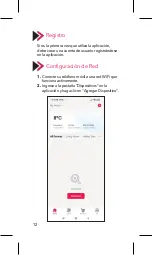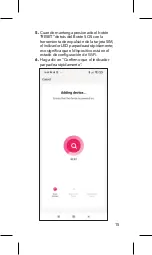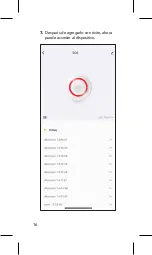Summary of Contents for Kr-WE571
Page 1: ...SMART SOS BUTTON USER GUIDE ...
Page 5: ...rst time to outer ap on 3 Select Sensors tap on Smart SOS Button 4 Tap on 5 ...
Page 6: ...SOS Button 4 Tap on Confirm 5 Lon butt indic statu 6 Tap 6 ...
Page 19: ...AR 1 3 2 19 ...
Page 20: ... 1 2 1 3 2 20 ...
Page 21: ... 1 2 3 21 ...
Page 22: ... 3 4 22 ...
Page 23: ... 4 5 6 23 ...
Page 24: ... 5 6 7 24 ...
Page 25: ... 7 25 ...
Page 26: ...26 ...
Page 29: ...вые вы ь фон к в 3 Выберите Датчики в меню слева и нажмите Умная кнопка SOS 4 Нажми 29 ...
Page 30: ...лева и 4 Нажмите кнопку Подтвердить 5 При на за иглы свет мига пере наст 6 Наж быст 30 ...
Page 38: ...ve Akıllı 4 Onayla butonuna dokunun 5 Telef buto uzun yanıp yapıl 6 Gös yazıs 38 ...
Page 46: ...d dann 4 Drücken Sie Bestätigen 5 Drü dem Tele schn den 6 Drüc best 46 ...
Page 62: ...nu a sinistra 4 Cliccare il tasto Conferma 5 Qua indie rimo l ind il che stato 6 Clic lamp 62 ...
Page 70: ...ermenu en 4 Tik op de knop Bevestigen 5 Dru SOS uitha de L dat b wifi 6 Tik o knip 70 ...
Page 78: ...änster sida 4 Tryck på knappen Godkänn 5 När SOS anvä mob snab in i W 6 Tryck blink 78 ...
Page 84: ...Seller Dealer Information Name Address Tel Fax e mail Invoice Date and No Signature Stamp 84 ...
Page 95: ......